winxp系统打印机出错显示explorer.exe-应用程序错误如何解决
近日有winxp系统用户在使用打印机的时候,打印测试页面出错,显示explorer.exe - 应用程序错误,"0x08d3d130" 指令引用的 "0x08d3d130" 内存。该内存不能为 "written"。要终止程序,请单击“确定”,该怎么办呢,下面给大家分享一下具体的解决步骤。
1、打开开始菜单-》设置-》打印机和传真;
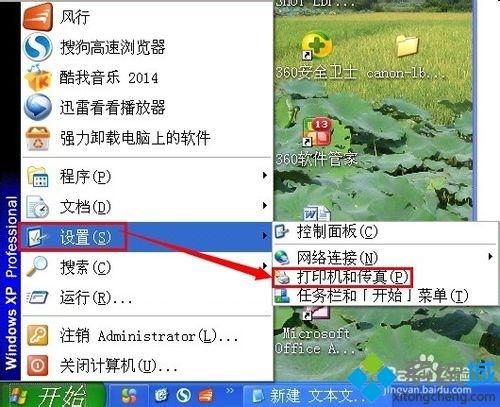
2、进入打印机界面,右键点击打印机图标,选择“属性”;
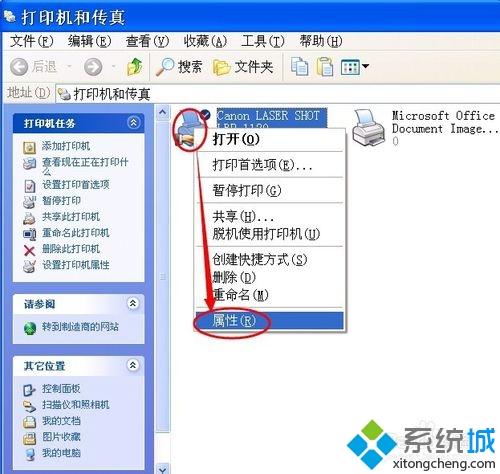
3、弹出的窗口上,选择“高级”选项->点击"新驱动程序";

4、在弹出的对话框里选择您所要的安装驱动类型以及型号。这里选择:Canon与Canon LASER SHOT LBP-1120型号。再点击下一步;

5、在弹出的界面上选择“完成”;

6、再在弹出的窗口界面上,选择“浏览”按钮,在电脑选择您已经下载好的打印机驱动文件,点击“打开”安装好。一切就ok了!
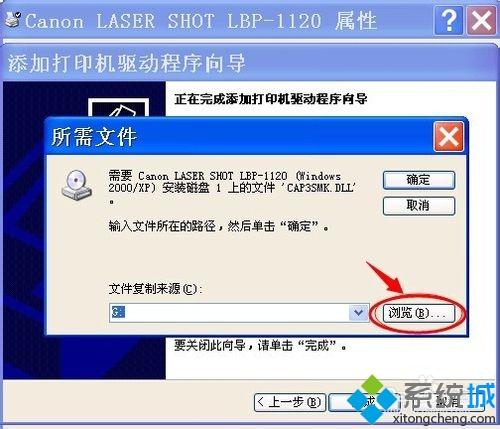
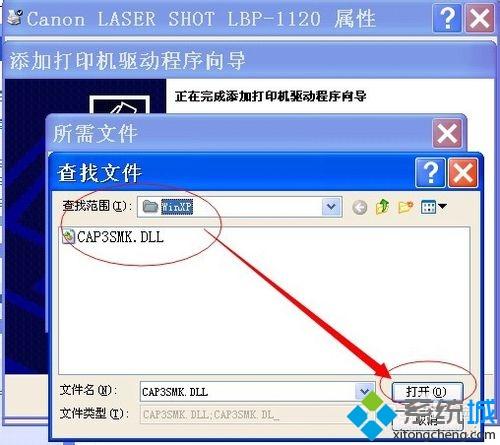
解决方法2:
1、如果以上操作不能解决问题,可以尝试修复系统文件来试试看。打开cmd.exe命令窗口,在窗口里面输入:for %1 in (%windir%\system32\*.dll) do regsvr32.exe /s %1 按回车键先执行,再执行:for %1 in (%windir%\system32\*.ocx) do regsvr32/s %1 命令。这2条命令需要执行一段时间大概2~3分钟左右的时间。重启电脑后,再重新安装打印机驱动试试。

上述就是winxp系统打印机出错显示explorer.exe-应用程序错误的详细操作步骤,大家可以按照上面的方法来处理。
相关教程:桌面程序explorer打印机未指定怎么办打印页面显示不全explorer 错误内存为written怎么解决我告诉你msdn版权声明:以上内容作者已申请原创保护,未经允许不得转载,侵权必究!授权事宜、对本内容有异议或投诉,敬请联系网站管理员,我们将尽快回复您,谢谢合作!










